4月2024更新:使用我们的优化工具停止收到错误消息并减慢您的系统速度。 立即获取 此链接
- 下载并安装 修复工具在这里。
- 让它扫描你的电脑。
- 然后该工具将 修理你的电脑.

如果您曾经遇到过无法在 Windows 系统上打开 JPEG 图像的情况,您可能熟悉“无效的注册表值”错误。 这是一个标准的 Windows 操作系统错误,通常在将 Windows 升级到更新版本后发生。
例如,如果您之前使用过 Windows 8,然后升级到 Windows 10,则在使用 Windows 照片查看器打开 JPEG 图像时可能会遇到“无效的注册表值”错误。
在本文中,我们将介绍在 Windows 操作系统中防止和修复此错误的每种方法。
什么导致“无效的注册表值”?

当您更新计算机或更新 Windows 中的应用程序时,会发生此错误。 在这种情况下,以前版本的注册表项可能保持不变(实际上,它们应该被自动删除)。 这些旧条目与系统进程冲突,因此您将无法再查看照片。
如何消除“无效的注册表值”错误信息?
2024年XNUMX月更新:
您现在可以使用此工具来防止 PC 问题,例如保护您免受文件丢失和恶意软件的侵害。 此外,它是优化计算机以获得最大性能的好方法。 该程序可轻松修复 Windows 系统上可能发生的常见错误 - 当您拥有触手可及的完美解决方案时,无需进行数小时的故障排除:
- 步骤1: 下载PC修复和优化工具 (Windows 10,8,7,XP,Vista - Microsoft金牌认证)。
- 步骤2:点击“开始扫描“找到可能导致PC问题的Windows注册表问题。
- 步骤3:点击“全部修复“解决所有问题。
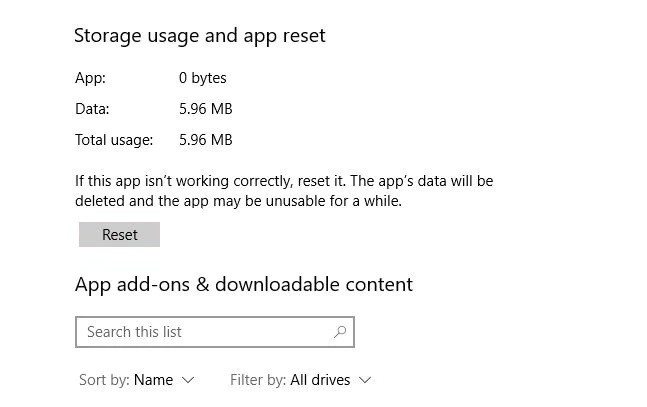
重置照片应用
- 右键单击“开始”菜单,然后转到“应用程序和功能”。
- 然后向下滚动到“照片”并单击它,然后在下一个窗口中单击“高级选项”和“重置”。
- 这将清除照片应用程序中的所有数据,包括任何图像预设或保存的设置,并恢复原始状态。
执行驱动程序更新

- 打开设置。
- 单击更新和安全。
- 单击 Windows 更新。
- 单击检查更新。
更新 Windows 照片查看器
- 按键盘上的 Windows 键,然后在搜索框中键入“更新”并按 Enter。
- 单击 Windows 更新图标,然后单击“检查更新”。
- 如果完成搜索 Windows 更新后显示照片查看器图标,请选中它旁边的框。
- 然后单击“安装更新”以安装照片查看器更新。
- 如果系统提示您重新启动计算机,请保存您的工作,关闭所有打开的程序,然后单击“重新启动”。
执行SFC扫描

- 在搜索框中,键入命令提示符或 cmd。
- 右键单击命令提示符。
- 单击以管理员身份运行
- 在“命令提示符”窗口中,键入 SFC / SCANNOW 并按下Enter键。
专家提示: 如果这些方法都不起作用,此修复工具会扫描存储库并替换损坏或丢失的文件。 在问题是由于系统损坏引起的大多数情况下,它都能很好地工作。 该工具还将优化您的系统以最大限度地提高性能。 它可以通过以下方式下载 点击这里
常见问题解答
如何修复“注册表的无效值”错误消息?
- 同时按下 Windows 和 X 键,然后选择控制面板。
- 单击故障排除。
- 单击窗口左侧的“全部显示”选项。
- 单击系统维护选项。
- 单击下一步并按照屏幕上的说明进行操作。
查看图像时如何消除“注册表值无效”消息?
- 转到开始 -> 设置 -> 系统 -> 应用程序和功能。 单击“Microsoft 照片”。 将出现一个框。 选择“高级设置”。
- 单击“重置”按钮。 这个过程可能需要一些时间; 完成后,重新启动计算机。 检查您是否已修复错误。
如何修复 Windows 10 中的注册表错误?
- 执行 SFC 检查。
- 执行 DISM 检查。
- 执行系统还原。
- 重置您的 Windows 10 设置。
- 执行自动引导恢复。
- 执行 Windows 10 现场更新恢复。


